AI за Microsoft Word: Пренаписване, композиране и обобщаване
Kutools AI Assistant е авангарден инструмент, предназначен да трансформира начина, по който потребителите пишат и редактират в Microsoft Word. От доклади и имейли до ръкописи, той предлага напреднали възможности за пренаписване за да съответства на предпочитания от вас стил. Освен това, този базиран на изкуствен интелект асистент превъзхожда в създаването на съдържание директно от вашите подкани или ключови думи, схващайки без усилие нуждите ви, за да създадете съдържание, което съвпада перфектно с вашите цели.
Освен това Kutools AI Assistant може да се похвали с мощен функция за обобщаване, способен да кондензира дълги документи в основни прозрения. Това не само спестява време, но и повишава производителността, като се фокусира върху ключова информация.
Освен пренаписването, композирането и обобщаването, Kutools AI Assistant също подобрява документите на Word със своите интерактивни възможности, отговаряне на въпроси и предоставяне на пояснения въз основа на съдържанието на документа. Този урок ще ви покаже как тези функции могат да направят процеса на писане по-ефективен, креативен и интелигентен.
Защо да използвате Kutools AI Assistant вместо ChatGPT или други AI инструменти?
- 💼 Интеграция с Microsoft Word: Kutools AI Assistant е проектиран специално за Microsoft Word, осигурявайки безпроблемна интеграция, която позволява на потребителите да използват възможностите на AI директно в работния процес за редактиране на документи. Тази интеграция предлага удобство и ефективност, елиминирайки необходимостта от превключване между отделни приложения или платформи за достъп до помощ при писане, управлявана от AI.
- ➡️ Директно вмъкване на генерирано съдържание: С Kutools AI Assistant потребителите могат директно да вмъкват съдържание, генерирано от AI, в своите Word документи само с няколко щраквания. Тази функция рационализира процеса на включване на нов текст, спестявайки време и усилия в сравнение с копирането и поставянето на съдържание от външен интерфейс на ChatGPT.
- 🛠️ Персонализирани функции за редактиране на документи: Kutools AI Assistant предлага функции, специално проектирани за задачите, с които потребителите на Word често се сблъскват, като полиране на текст за яснота и професионализъм, генериране на съдържание, съобразено със специфични нужди, и обобщаване на дълги документи. Тези функции са оптимизирани за създаване и редактиране на документи, като гарантират, че потребителите разполагат с правилните инструменти за различни писмени задачи.
- 💬 Интерактивна поддръжка: Kutools AI Assistant обогатява вашите документи на Word с интерактивни функции, способни да обобщават текст, да отговарят на запитвания и да предлагат разяснения директно от вашето съдържание.
- 🗂️ User-Friendly Interface: Интерфейсът на Kutools AI Assistant е гениално структуриран с три отделни раздела. Този принцип на проектиране дава приоритет на достъпността, позволявайки на потребителите без усилие да идентифицират и прилагат конкретната функция, от която се нуждаят във всеки един момент, като по този начин улесняват по-плавно, по-продуктивно писане без ненужна сложност.
- 🔑 Лесно активиране: Активирането на Kutools AI Assistant с OpenAI API ключ е лесен процес, който отключва пълния потенциал на инструмента в Word.
Намиране на Kutools AI Assistant в Microsoft Word
On Kutools кликнете върху AI асистент. Ще видите Kutools AI Assistant прозорецът се появява от дясната страна на интерфейса на Microsoft Word.
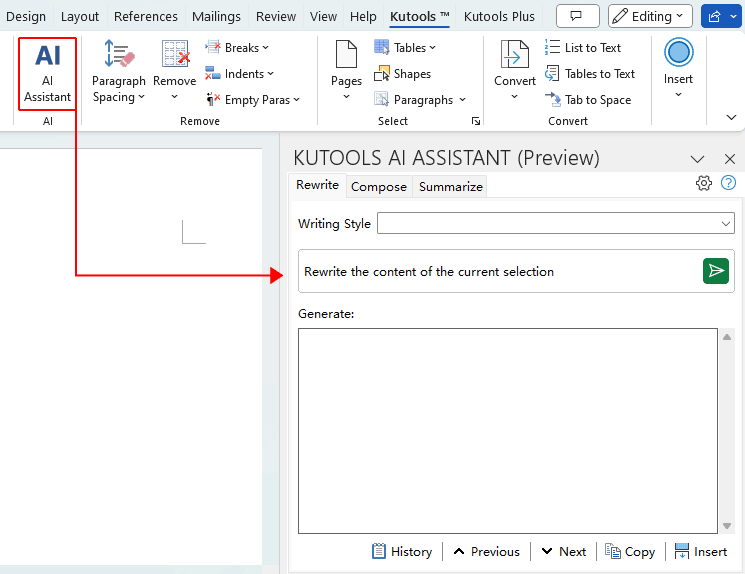
Активиране на Kutools AI Assistant с OpenAI API ключ
За да отключите пълния потенциал на Kutools AI Assistant в Microsoft Word, ще трябва да го активирате, като използвате вашия OpenAI API ключ:
- Изберете иконата на зъбно колело в рамките на Kutools AI Assistant панел.
- В диалоговия прозорец, който се показва, въведете вашите OpenAI API ключ. Съвет: Ако не притежавате ключ, вижте помощната статия (Как да създадете OpenAI API ключ) в долния ляв ъгъл на този диалогов прозорец.
- Избери AI модел искате да използвате с Kutools AI Assistant.
- Кликнете OK за финализиране на процеса на активиране.

Забележка: След активирането вашите настройки се съхраняват сигурно, гарантирайки безпроблемен достъп до AI Assistant във всички следващи проекти, дори след рестартиране на Word.
Използване на Kutools AI Assistant
В този раздел се задълбочаваме в практическото приложение на Kutools AI Assistant. Независимо дали се стремите да подобрите яснотата на вашето писане, да генерирате съдържание, да съкратите обширна информация в кратки резюмета или да търсите отговори в рамките на вашия документ, това ръководство ще ви преведе през всяка стъпка.
Пренаписване и полиране на съдържание за яснота и професионализъм
Открийте как нова редакция функция на Kutools AI Assistant може да трансформира вашите документи. Независимо дали прецизирате чернови или финализирате презентации, този инструмент гарантира, че вашето съдържание е стегнато, ангажиращо и без грешки. Нека накараме вашето писане да заблести само с няколко кликвания.
- в Kutools AI Assistant прозорец, изберете нова редакция раздела.
- Изберете текста, който искате Kutools AI Assistant да преформулира.
- Изберете желания стил на писане от Стил на писане падащ списък (който предлага 8 стила на писане).
- Кликнете върху Изпрати бутон, за да започнете процеса на префразиране.
- Кликнете върху Поставете за замяна на избрания оригинален текст с преформулираната версия, създадена в Генериране кутия. Като алтернатива можете да изберете Копирайте за да копирате прецизирания текст и да го поставите където пожелаете.
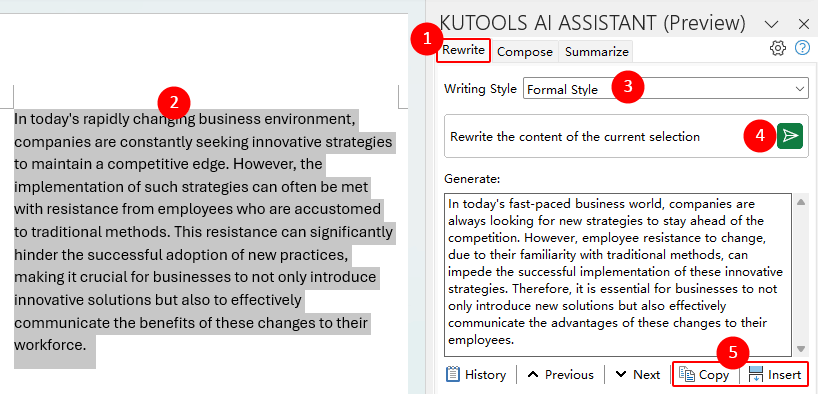
- Ако преформулираното съдържание не отговаря на очакванията ви, просто натиснете Изпрати още веднъж, за да приложите отново процеса на префразиране към избрания текст.
- Навигирайте през пренаписаните си текстове, като използвате Назад намлява Напред бутони за лесно сравнение.
- Достъп до изчерпателна история на вашите перифрази, като щракнете върху История бутон, който ви позволява да прегледате и изберете от минали повторения.
Сценарии за приложение на стилове на писане
- Официален стил: Подходящо за официални бизнес писма, доклади и академични доклади. Набляга на точността и професионализма, използвайки официален език и структура.
- Небрежен стил: Подходящо за публикации в блогове, публикации в социални медии и неофициални имейли. Този стил използва прост, директен език и хумор, за да създаде спокойно и приятно изживяване при четене.
- Описателен стил: Подходящо за описателни статии, пътни дневници и художествена литература. Фокусира се върху детайлите и визуалния език, като помага на читателите да си представят и преживеят по-добре описаните въпроси.
- Убедителен стил: Подходящо за маркетингово съдържание, статии с мнения и речи. Този стил има за цел да убеди читателя, използвайки силни аргументи и въздействащ език.
- Стил на разказване: Подходящо за разкази, наративни статии и споделяне на личен опит. Този стил се фокусира върху разказването на последователна история, използвайки ярки описания и развитие на сюжета.
- Технически стил: Подходящо за технически статии, ръководства за потребителя и професионални доклади. Този стил се фокусира върху точността и яснотата, използвайки технически термини и подробни обяснения.
- Академичен стил: Подходящо за академични доклади, научни доклади и научни публикации. Той набляга на прецизни данни, строг анализ и академични стандарти.
- Творчески стил: Подходящо за художествена литература, поезия и творческо писане. Този стил насърчава уникалното изразяване и иновативната употреба на езика, подчертавайки личния стил и творческото мислене.
Генериране на персонализирано съдържание, което да отговаря на вашите нужди
Разгледайте как да генерирате съдържание, което отговаря идеално на вашите нужди Kutools AI Assistant's Композирам особеност. Този раздел ви води през създаването на персонализирано съдържание, съответстващо на вашата конкретна тема, тон и стилови предпочитания. Идеален за преодоляване на блока на писателя или за подобряване на вашия работен процес за създаване на съдържание, ние ще демонстрираме как ефективно да използвате тази функция за съдържание, което отговаря на вашите цели.
- в Kutools AI Assistant прозорец, изберете Композирам раздела.
- В предоставените бърз текстово поле, опишете съдържанието, което искате да създадете.
Съвет: Бъдете възможно най-конкретни относно темата, тона, стила и всички ключови точки, които искате да бъдат включени. Колкото по-подробно е вашето описание, толкова по-подходящо ще бъде генерираното съдържание към вашите нужди.
- Кликнете върху Генериране бутон, за да позволите на Kutools AI Assistant да създава съдържание въз основа на вашите подробни инструкции.
- Кликнете върху Поставете за бързо добавяне на генерираното от AI съдържание от Генерирано съдържание поле във вашия документ на мястото на курсора. Като алтернатива изберете Копирайте ако искате ръчно да поставите съдържанието на друго място във вашия документ или друго приложение.

- Алтернатива на стъпка 2: Можете да изберете тип подкана за автоматично попълване бърз поле със структурирана насока или ръчно въведете конкретен тип подкана като "споразумение за поверителност" в Моля, изберете или въведете тип подкана текстово поле и натиснете Генерирайте бърз пример бутон, за да получите персонализирано предложение за подкана.
Можете свободно да редактирате подканата в бърз поле за фина настройка на вашата заявка. Можете да кликнете върху икона, за да премахнете всички нежелани типове подкани от падащия списък.
- Ако първоначалното генериране на съдържание не съответства на вашите очаквания, натиснете Генериране отново за създаване на ново съдържание.
- Използвайте Назад намлява Напред бутони за плавна навигация през различните повторения на генерираното съдържание, улесняващи директни сравнения.
- Като щракнете върху История получавате достъп до подробен дневник на вашите опити за генериране на съдържание, което улеснява прегледа и избора от предишни резултати.
Стратегии за подобрени резултати:
- Експериментирайте с описанията: Изходът на AI силно зависи от това как описвате нуждите си от съдържание. Експериментирането с различни описания може да ви помогне да откриете най-ефективния начин да съобщите вашите изисквания на AI.
- Използвайте функцията за пренаписване: Ако генерираното съдържание е почти перфектно, но има нужда от малки корекции, обмислете използването на нова редакция функция, за да го усъвършенствате допълнително, без да започвате от нулата.
Резюмиране на документи и ефективни отговори на въпроси
В забързания свят, в който работим, способността бързо да разберем същността на дългите документи и да получим отговори на конкретни въпроси е безценна. Kutools AI Assistant Въвежда се Обобщете функция, предназначена да рационализира тези задачи, като улеснява от всякога усвояването на обширна информация и извличането на прозрения, без да е необходимо да преглеждате всеки детайл ръчно. Ето как можете да се възползвате от тази функция:
в Kutools AI Assistant прозорец, изберете Обобщете раздел. Тук имате гъвкавостта да създадете кратко резюме на вашия текст или да поискате конкретна информация въз основа на вашия документ:
- Опции за обобщаване на текст:
- За да обобщите част от текста, просто изберете желания пасаж и натиснете Изпрати бутон, разположен до опцията с етикет "Обобщете избраното съдържание".
- За изчерпателно резюме на целия документ използвайте Изпрати бутон до "Обобщете целия документ".
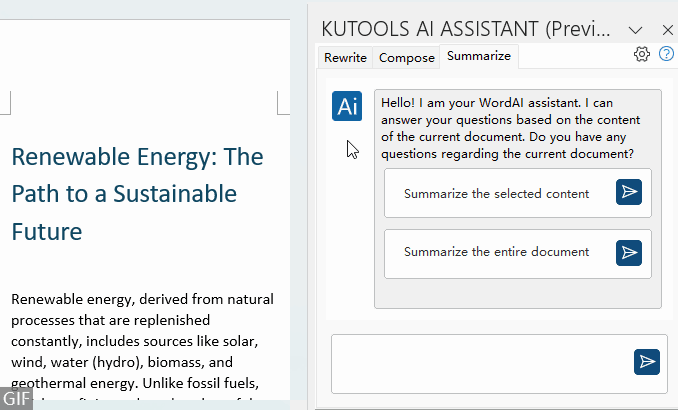
- Задаване на въпроси относно вашия документ:
Въведете конкретния си въпрос в полето за въвеждане, след което натиснете Изпрати бутон. Kutools AI Assistant незабавно ще предостави отговори въз основа на съдържанието на вашия документ. 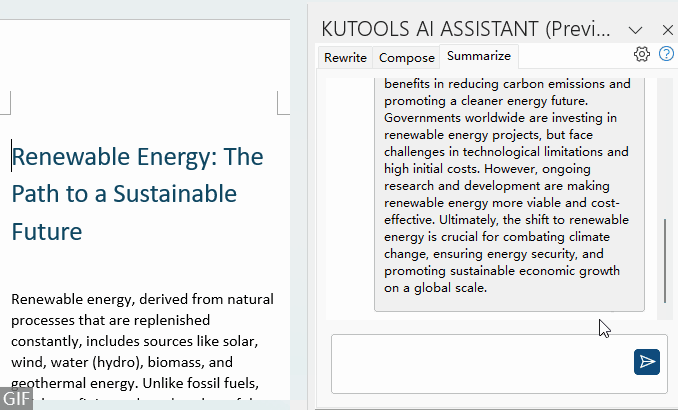
Често срещани проблеми и как да ги разрешите
Този раздел е посветен на хвърлянето на светлина върху често срещани проблеми, с които потребителите могат да се сблъскат, докато използват Kutools AI Assistant, и предоставя ясни решения за преодоляването им.
AI Assistant не се показва в раздела Kutools
Уверете се, че Kutools for Word е правилно инсталиран на вашия компютър и че използвате версия 12.0 или по-нова. Ако не използвате правилната версия, помислете за актуализиране, за да получите достъп до функцията AI Assistant. За най-новата версия на Kutools за Word, щракнете тук, за да изтеглите и инсталирате.
Заседнал на „Обработва се, моля изчакайте...“
- Проверка на интернет връзката: Уверете се, че вашето устройство е свързано с интернет. Kutools AI Assistant изисква активна интернет връзка за достъп до услугите на OpenAI.
- Конфигурация на настройките на AI: Друга потенциална причина за този проблем може да са неправилно конфигурирани настройки на AI. За да разрешите това, уверете се, че имате правилно настройте вашите AI настройки, като въведете валиден OpenAI API ключ.
Kutools AI Assistant не работи според очакванията
- Изберете различен AI модел: Прегледайте отново настройките за AI, за да се уверите, че избраният AI модел отговаря на вашите нужди. Различните модели са проектирани да дават много различни резултати.
- Експериментирайте с въвеждане: Понякога AI работи по-добре с повече контекст или различно структурирани входни данни. Експериментирайте с дължината и детайлите на въведените данни.
Най-добрите инструменти за продуктивност в офиса
Kutools за Word - Издигнете Microsoft Word със 100+ мощни функции!
🤖 Kutools AI Assistant: Преобразувайте писането си с AI - Генериране на съдържание / Пренаписване на текст / Обобщаване на документи / Запитване за информация въз основа на Документ, всичко това в Word
📘 Владеене на документи: Разделяне на страници / Обединяване на документи / Експортиране на селекция в различни формати (pdf/txt/doc/html...) / Пакетно конвертиране в PDF / Експортиране на страници като изображения / Отпечатайте няколко файла наведнъж...
✏ Редактиране на съдържанието: Пакетно намиране и замяна в множество файлове / Преоразмеряване на всички снимки / Транспониране на редовете и колоните на таблицата / Преобразуване на таблица в текст...
🧹 Почистване без усилие: Изметете Допълнителни пространства / Прекъсвания на раздели / Всички заглавки / Текстови полета / Хипервръзки / За повече инструменти за премахване се насочете към нашия Премахване на група...
➕ Творчески вложки: Вмъкване Хилядни разделители / Квадратчета / Радио бутони / QR Code / Баркод / Надпис на уравнение / Надпис на изображението / Множество снимки / Открийте повече в Вмъкване на група...
🔍 Прецизни селекции: Точна точка конкретни страници / таблици / форми / заглавни параграфи / Подобрете навигацията с повече Изберете функции...
⭐ Звездни подобрения: Навигирайте бързо до всяко място / автоматично вмъкване на повтарящ се текст / безпроблемно превключване между прозорците на документи / 11 Инструменти за конвертиране...
👉 Искате ли да изпробвате тези функции? Kutools за Word предлага a 60-дневен безплатен пробен период, без ограничения! 🚀

Съдържание
- Защо да използвате Kutools AI Assistant вместо ChatGPT или други AI инструменти?
- Намиране на Kutools AI Assistant в Microsoft Word
- Активиране на Kutools AI Assistant с OpenAI API ключ
- Използване на Kutools AI Assistant
- Пренаписване и полиране на съдържание за яснота и професионализъм
- Генериране на персонализирано съдържание, което да отговаря на вашите нужди
- Резюмиране на документи и ефективни отговори на въпроси
- Често срещани проблеми и как да ги разрешите
Kutools за Word
Носи 100+ разширени функции на Word